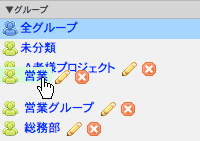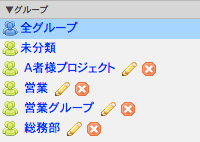アドレス帳
アドレスのグループ変更
メールアドレスの所属グループを変更する場合は、変更したいメールアドレスを選択し、[所属グループを変更]ボタンをクリックします。
まとめて変更を行う場合は、複数のメールアドレスを選択することが可能です。
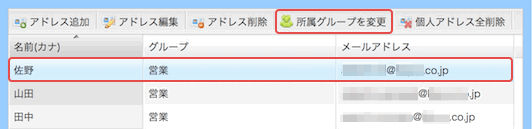
所属グループ変更画面が表示されます。メールアドレスを所属させるグループを選択し、[↓]ボタンをクリックしてください。
下部の「選択グループ」に選択したグループが表示されます。
所属グループは複数選択することで、複数のグループに所属させることが可能です。
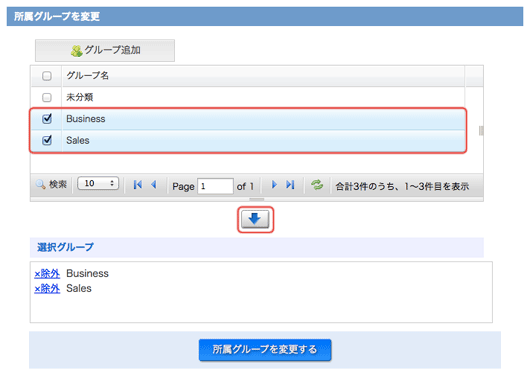
「選択グループ」は所属させるグループを表示しています。
グループを変更する場合は[×除外]リンクをクリックすると選択グループから除外されます。
選択グループに何も入っていない場合は「未分類」となります。
所属グループの変更に問題がなければ、[所属グループを変更する]ボタンをクリックしてください。
所属グループが変更されます。
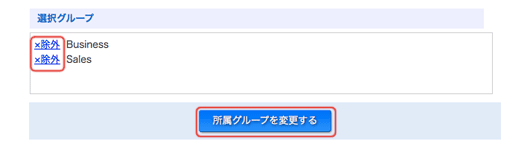
別の部署グループにコピー(※ 部署アドレス帳のみの機能です)
部署のアドレス帳を選択した場合は、[別の部署グループにコピー]ボタンが表示されます。

アドレスのグループ変更と同様に、メールアドレスを所属させる部署グループを選択し、[↓]ボタンをクリックしてください。
部署グループの変更に問題がなければ、[別の部署グループにコピー]ボタンをクリックしてください。
部署グループを複数選択すると、それぞれの部署グループにアドレスが追加されます。
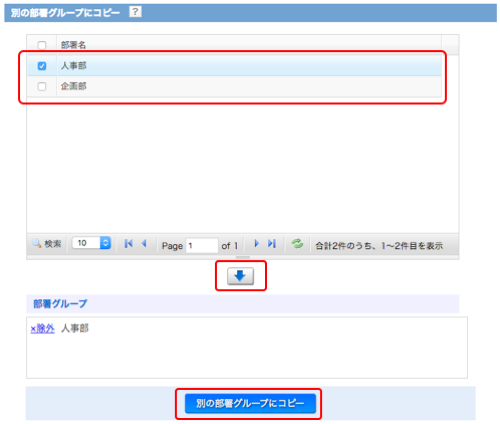
グループの追加
グループ一覧の下部にある[グループ追加]ボタンをクリックしてください。
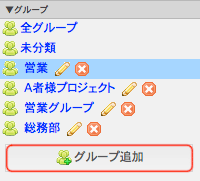
グループ一覧に新しいグループ入力欄が表示されます。
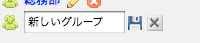
グループ名を入力後、 (保存ボタン)をクリックしてください。
(保存ボタン)をクリックしてください。
入力をキャンセルしたい場合は、 [キャンセル]ボタンをクリックしてください。
[キャンセル]ボタンをクリックしてください。
グループの編集
グループ一覧の各グループ横の [編集]ボタンをクリックしてください。
[編集]ボタンをクリックしてください。
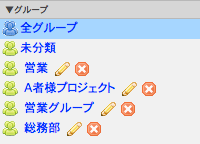
該当のグループ名が編集モードに切り替わります。

グループ名を編集後、 [保存]ボタンをクリックしてください。
[保存]ボタンをクリックしてください。
編集をキャンセルしたい場合は、 [キャンセル]ボタンをクリックしてください。
[キャンセル]ボタンをクリックしてください。
グループの削除
グループ一覧の各グループ横の [削除]ボタンをクリックしてください。
[削除]ボタンをクリックしてください。
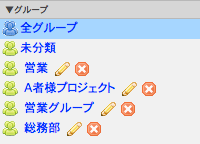
グループ削除の確認メッセージが表示されます。よろしければ[OK]ボタンをクリックしてください。
グループが削除されます。削除されたグループ内のアドレスは全て未分類に移動します。
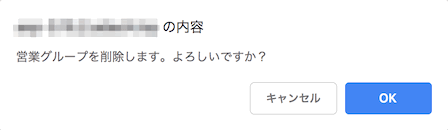
グループ並び順の変更
各グループ名をドラッグし、並び替えたい順序にドロップを行うことで、グループの並び替えが可能です。
並び替えたいグループ名の上にマウスポインタを置いてください。
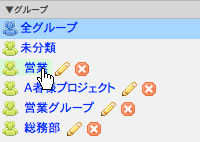
そのまま並び替えたい位置までドラックしてください。